剪映PC端怎么管理媒体库 剪映专业版素材分类整理方法
时间:2025-07-21 作者:游乐小编
剪映pc端素材管理的核心在于理解其“素材库”逻辑并结合外部整理习惯。首先,导入时要有意识分类,将同一主题或拍摄日的素材一次性导入;其次,常用素材如片头、bgm等可添加到“收藏”列表以便快速查找;再次,在外部硬盘建立清晰的文件夹结构,如“原始素材”、“整理素材”、“音乐音效”等分类目录;此外,导入前为文件命名要有意义,如“日期_场景_内容_版本号”,便于后续查找;最后,定期清理和归档已完成项目,释放工作盘空间并保证素材完整性。
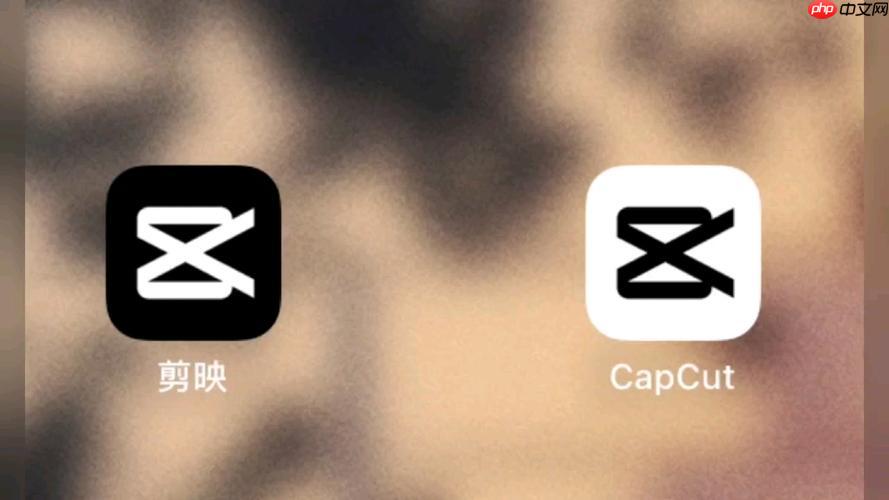
剪映PC端管理媒体库和素材分类,核心在于理解它的“素材库”逻辑,并结合一些主动的整理习惯。说到底,这不像专业非编软件有那么一套严格的Bin(媒体夹)管理体系,剪映更偏向直观和轻量化。所以,我们的策略是内外兼修:利用好剪映内部的收藏功能和项目隔离,同时更重要的是,在导入前就做好外部文件系统的规划。
解决方案
剪映PC端(专业版)的素材管理,坦白讲,它没有提供特别复杂或多层级的分类工具,更多是基于“项目”和“收藏”这两个维度。当你把素材导入到某个项目时,它们就属于这个项目的媒体池。要系统地整理,首先是导入时就要有意识地分类,比如把同一主题或同一拍摄日的素材一次性导入。其次,对于常用素材,比如片头、片尾、BGM、Logo等,可以利用它的“收藏”功能。点击素材右下角的五角星,就能把它添加到“收藏”列表,方便快速查找。另外,剪映的“本地素材”会显示你最近导入或使用过的文件,这算是一种时间维度上的整理,但它不会帮你自动分类。所以,最好的办法还是在电脑硬盘上就建立清晰的文件夹结构,再按需导入。
剪映PC端如何高效导入和初步整理素材?
说到导入,我个人习惯是先在电脑上把所有相关素材,比如视频片段、图片、音频,分门别类地放好。比如,一个项目叫“春日Vlog”,我会在硬盘上建一个主文件夹,下面再分“拍摄原片”、“BGM”、“图片素材”、“字幕模板”等等。这样,当我需要导入的时候,可以直接拖拽整个文件夹或者选择多个文件。剪映导入后,它们会显示在当前项目的“素材库”里。
这里有个小技巧,也是我摸索出来的:剪映在导入时,如果你导入的是一个文件夹,它并不会在软件内部帮你创建一个对应的文件夹结构,所有的文件都会平铺开来。所以,在导入前给文件起一个有意义的名字就显得尤为重要。比如“20240510_公园_日落镜头_001.mp4”就比“DJI_0001.mp4”好太多。导入后,你可以在素材库里对单个素材进行重命名,右键点击素材,选择“重命名”即可。这个初步的命名习惯,能极大缓解后续素材堆积如山的混乱感。别小看这几秒钟的重命名,它能省去你未来找素材的几分钟甚至几十分钟。
剪映专业版有哪些内置功能可以帮助素材分类?
剪映专业版内置的分类功能,其实比较有限,主要集中在“收藏”和“智能识别”上。
“收藏”功能是我最常用的。你可以在素材库里找到任何一个你觉得会反复使用的素材,比如一个特定的转场音效、一个常用的Logo动画、或者一段你非常满意的BGM,右键点击它,选择“添加到收藏”。这样,在左侧的导航栏里,点击“收藏”就能快速找到它们。这就像给你的常用工具打了个标签,省去了每次都要从头翻找的麻烦。但它只是一种“打星”的逻辑,不能创建多层级的收藏夹。
另外,剪映有一些“智能识别”的能力,比如它会自动识别视频中的人脸、场景、语音并生成对应的标签(这在“云素材”或“本地素材”里可能会看到一些自动生成的分类,比如“人物”、“风景”等)。但这更多是针对它自身的素材库或者一些基础分析,对于我们自己导入的、需要精细化分类的素材,它的帮助就比较有限了。你不能手动给自己的素材添加自定义标签。所以,大部分时候,我们还是要依赖“收藏”和前面提到的“外部文件结构”来弥补这个不足。
除了软件内置,还有哪些外部方法能提升剪映素材管理效率?
除了剪映内部的功能,外部的素材管理策略才是真正提升效率的关键。
首先,建立一套严谨的外部文件夹结构。这几乎是所有视频剪辑工作者的共识。我的做法是,每个项目都有一个独立的根目录,比如“D:视频项目2024_年度总结”。在这个根目录下,再细分:
01_原始素材:存放所有未经处理的原始视频、图片、音频文件。我甚至会在这里再按日期或拍摄设备分文件夹。02_整理素材:存放已经筛选过、重命名过、准备导入剪映的素材。03_音乐音效:专门存放项目所需的背景音乐和音效文件。04_图片与图形:存放Logo、标题背景、插图等。05_项目文件:存放剪映的项目文件(.capcut)。06_导出成品:存放最终导出的视频成品。07_备份:重要的源文件或项目备份。其次,贯彻统一的命名规范。这比你想象的要重要得多。比如,视频文件可以命名为“日期_场景_内容_版本号.mp4”,例如“20240520_公园_日落延时_v1.mp4”。图片可以是“20240520_宣传海报_主视觉.jpg”。音频可以是“BGM_轻快_夏日风情.mp3”。这样的命名,即使脱离了剪映,你也能一眼看出文件内容。
再者,定期清理和归档。项目完成后,不要让那些用过的素材和项目文件堆积在工作盘上。可以把整个项目文件夹打包压缩,移动到专门的归档盘或外置硬盘上。这样既能释放工作盘空间,又能保证旧项目素材的完整性,以便未来查找或修改。
最后,利用好操作系统的搜索功能。当你遵循了良好的命名习惯和文件夹结构后,Windows或macOS的搜索功能会变得异常强大。你甚至不需要打开剪映,就能通过文件名或文件夹名快速定位到你需要的素材。这是一种被很多人忽视,但效率极高的管理方式。
小编推荐:
相关攻略
更多 热门推荐
更多 热门文章
更多 -

- 神角技巧试炼岛高级宝箱在什么位置
-
2021-11-05 11:52
手游攻略
-

- 王者荣耀音乐扭蛋机活动内容奖励详解
-
2021-11-19 18:38
手游攻略
-

- 坎公骑冠剑11
-
2021-10-31 23:18
手游攻略
-

- 原神卡肉是什么意思
-
2022-06-03 14:46
游戏资讯
-

- 《臭作》之100%全完整攻略
-
2025-06-28 12:37
单机攻略
























